win10安全中心服务不能正常启动怎么办
来源:www.laobaicai.net 发布时间:2015-12-01 15:23
很多用户从win7系统升级到win10系统之后,由于不熟悉系统内部很多功能设置所以经常遇到各种各样的问题,近期就有用户在安装了win10后,点击桌面右下角时提示win10无法启动安全中心服务,这是怎么回事呢?下面就一起来看看win10安全中心服务不能启动的解决方法。
一、原因分析:
win10安全中心服务无法启动需要系统中Security Center服务的至此,出现不法启动,多半是由于该服务被禁止导致。
二、解决方法:
1.按下快捷键win+r,打开运行窗口,输入“services.msc”按回车确认。如下图所示

2.在打开的服务窗口,找到Security Center项,双击它。如下图所示
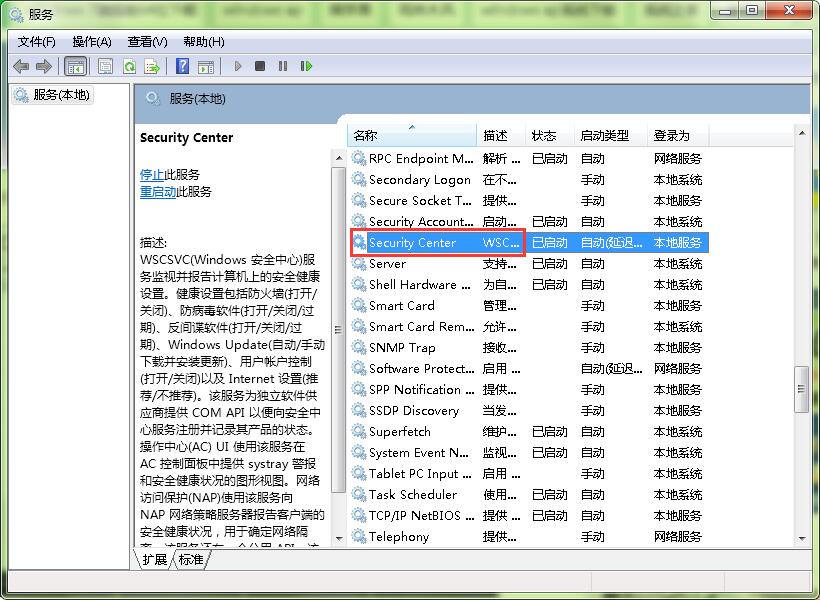
3.将启动类型改成“自动”,然后点击“应用-确定”。如下图所示
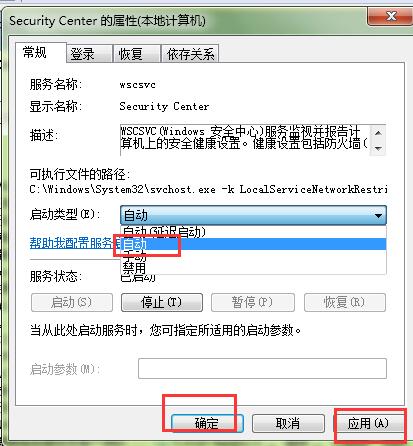
4.然后再次双击该服务项。如下图所示
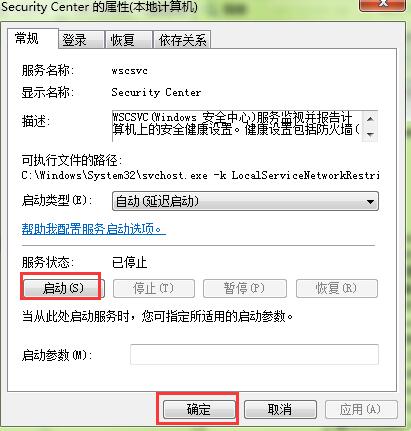
5.点击“启动”来启动win10安全中心服务,最后点击“确定”即可。如下图所示
以上就是解决win10安全中心服务不能正常启动的方法,用户只需要将被禁止的Security Center服务开启就可以避免win10无法启动安全中心了,希望以上的方法可以给大家带来更多帮助。
上一篇:win10无法使用无线网络怎么办
下一篇:win7系统字体乱码修复
推荐阅读
"Win10累积更新卡在无限重启阶段的修复策略"
- win11系统无法识别移动硬盘怎么办 2024-05-06
- win11系统dns异常无法上网怎么办 2024-05-04
- win11系统如何调整鼠标速度 2024-05-03
- win11系统不显示wifi列表怎么办 2024-05-01
win10系统设置虚拟内存教程分享
- win11系统如何查看内存条卡槽数量 2024-04-29
- win11系统怎么开启节能模式 2024-04-29
- win11系统usb接口无法识别设备如何解决 2024-04-28
- win11系统如何添加网络打印机 2024-04-26
老白菜下载
更多-
 老白菜怎样一键制作u盘启动盘
老白菜怎样一键制作u盘启动盘软件大小:358 MB
-
 老白菜超级u盘启动制作工具UEFI版7.3下载
老白菜超级u盘启动制作工具UEFI版7.3下载软件大小:490 MB
-
 老白菜一键u盘装ghost XP系统详细图文教程
老白菜一键u盘装ghost XP系统详细图文教程软件大小:358 MB
-
 老白菜装机工具在线安装工具下载
老白菜装机工具在线安装工具下载软件大小:3.03 MB










